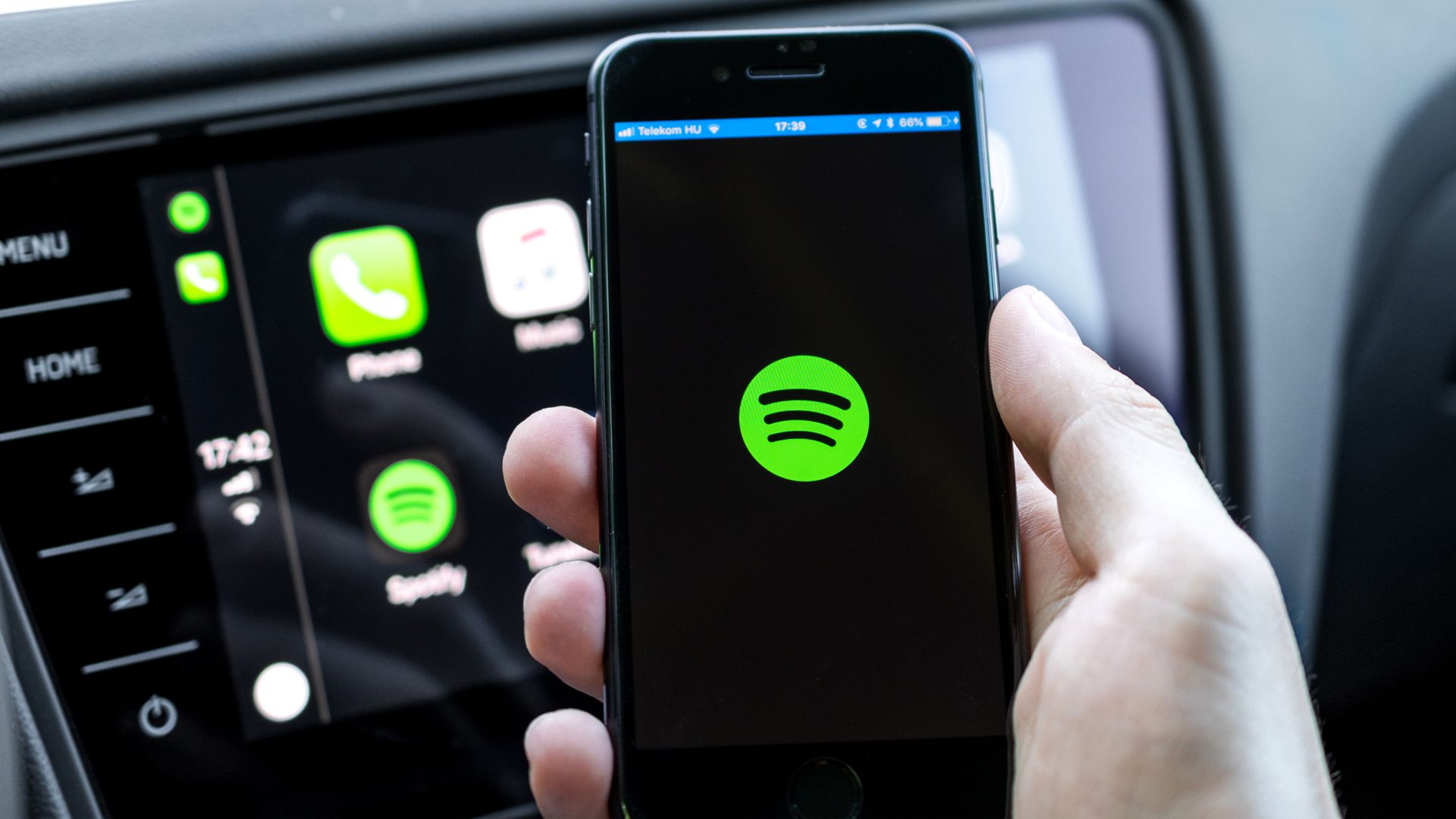Spotify saattaa olla yksi suosituimmista musiikin suoratoistopalveluista, mutta monet ihmiset käyttävät sitä myös suoratoistaakseen, ladatakseen ja kuunnellakseen suosikkipodcast-jaksojaan. Tässä on kaikki mitä sinun tulee tietää podcastien löytämisestä Spotifysta, niiden tilaamisesta, jaksojen lataamisesta ja niiden kuuntelusta älypuhelimella, tabletilla tai tietokoneella.
Etsi ja tilaa Spotify podcastit
Kun tilaat podcastin, joka tunnetaan myös nimellä podcastin seuraaminen Spotifyssa, podcast lisätään Spotify-sovellusten Oma kirjasto -osioon. Sen lisäksi, että kaikki katsomasi podcastit on ryhmitelty yhteen helppokäyttöisyyttä varten, Oma kirjasto -osiossa ne myös luetellaan automaattisesti uusimpien jaksojen päivämäärän mukaan. Pohjimmiltaan uudet jaksot sisältävät podcastit näkyvät kirjastosi podcast-luettelon yläosassa, kun taas vanhoja jaksoja sisältävät podcastit näkyvät alareunassa. Näin voit etsiä ja seurata podcasteja iOS-, Android- ja Windows 10 Spotify-sovelluksilla.
-
Avaa Spotify-sovellus laitteellasi ja varmista, että olet kirjautunut sisään.
Kun olet kirjautunut sisään, katsomasi podcastit ja kuunteluhistoria synkronoidaan eri laitteidesi, mukaan lukien älykaiuttimien, autojen ja älytelevisioiden kesken.
-
Näpäytä Hae ja etsi podcastin nimi tai genre. Erilaiset tulokset näkyvät automaattisesti kirjoittaessasi. Jos et näe etsimääsi, vieritä luettelon loppuun ja napauta Näytä kaikki podcastit.
-
Napauta podcastin nimeä lukeaksesi siitä lisää ja kuunnellaksesi jaksoja.
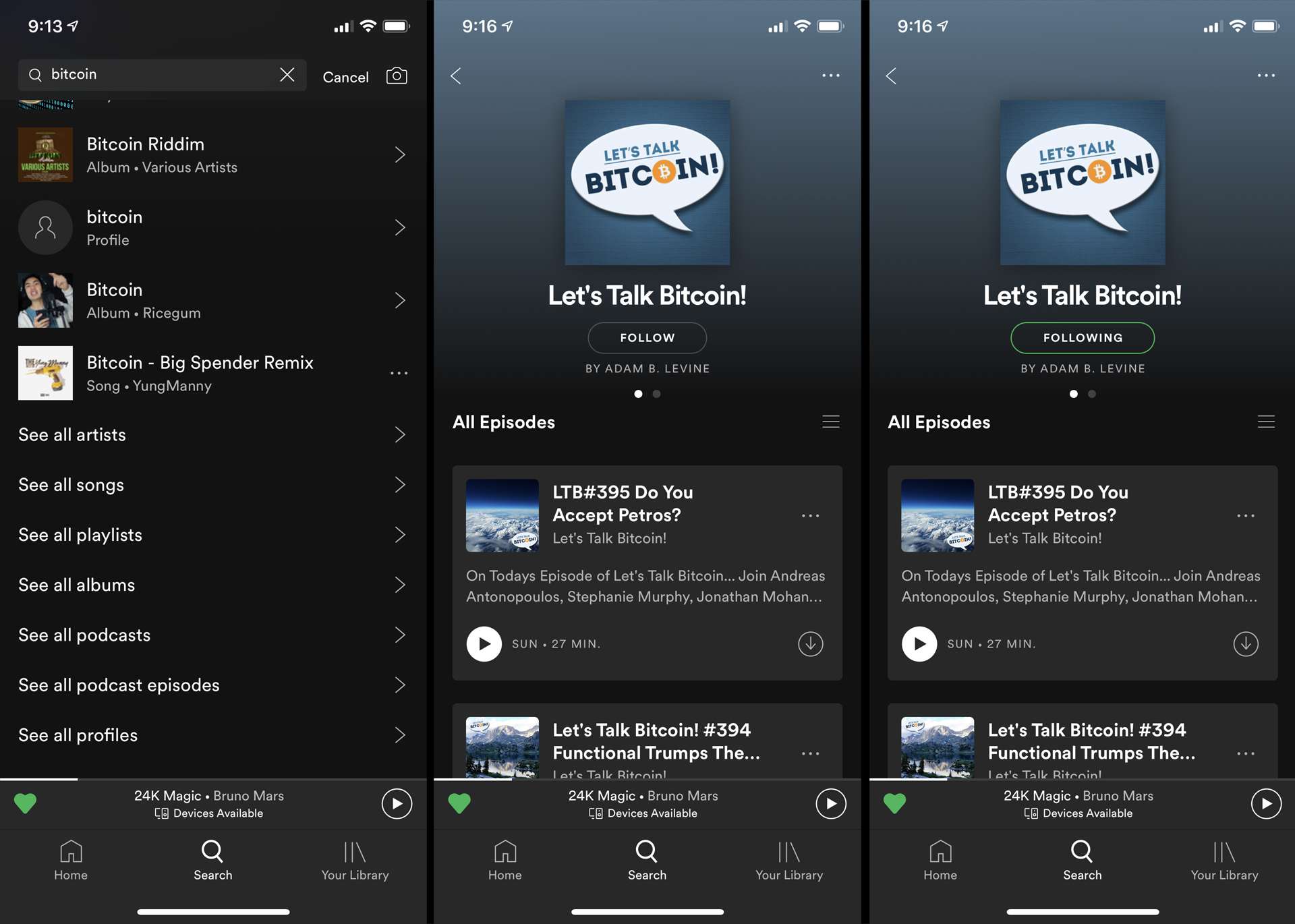
Voit palata hakutuloksiisi ja tutkia muita podcasteja käyttämällä vasemmassa yläkulmassa olevaa nuolta.
-
Kun löydät podcastin, jota haluat seurata, napauta Seurata podcastin otsikon alla. Painikkeen pitäisi muuttua muotoon Seuraava jos olet onnistuneesti noudattanut sitä. Jos haluat lopettaa podcastin seuraamisen Spotifyssa, toista nämä vaiheet ja napauta Seuraava. Painikkeen pitäisi muuttua takaisin muotoon Seurata kun se on poistettu podcast-luettelostasi.
-
Nosturi Kirjastosi > Podcastit katsoaksesi katsomiasi podcasteja Spotifyssa.
Lataa podcastit Spotifysta
Spotify-podcastit voidaan ladata offline-kuuntelua varten, mutta vain iOS- ja Android-sovelluksissa ja vain Spotify Premium -tilaajille. Spotify Premium on maksullinen tilauspalvelu, joka avaa paremman äänenlaadun ja mahdollisuuden ladata kappaleita ja podcast-jaksoja älypuhelin- ja tablet-sovelluksiin. Spotify Premium -tilaus poistaa myös kaikki mainokset käytöstä kaikissa Spotify-sovelluksen versioissa.
-
Nosturi Kirjastosi.
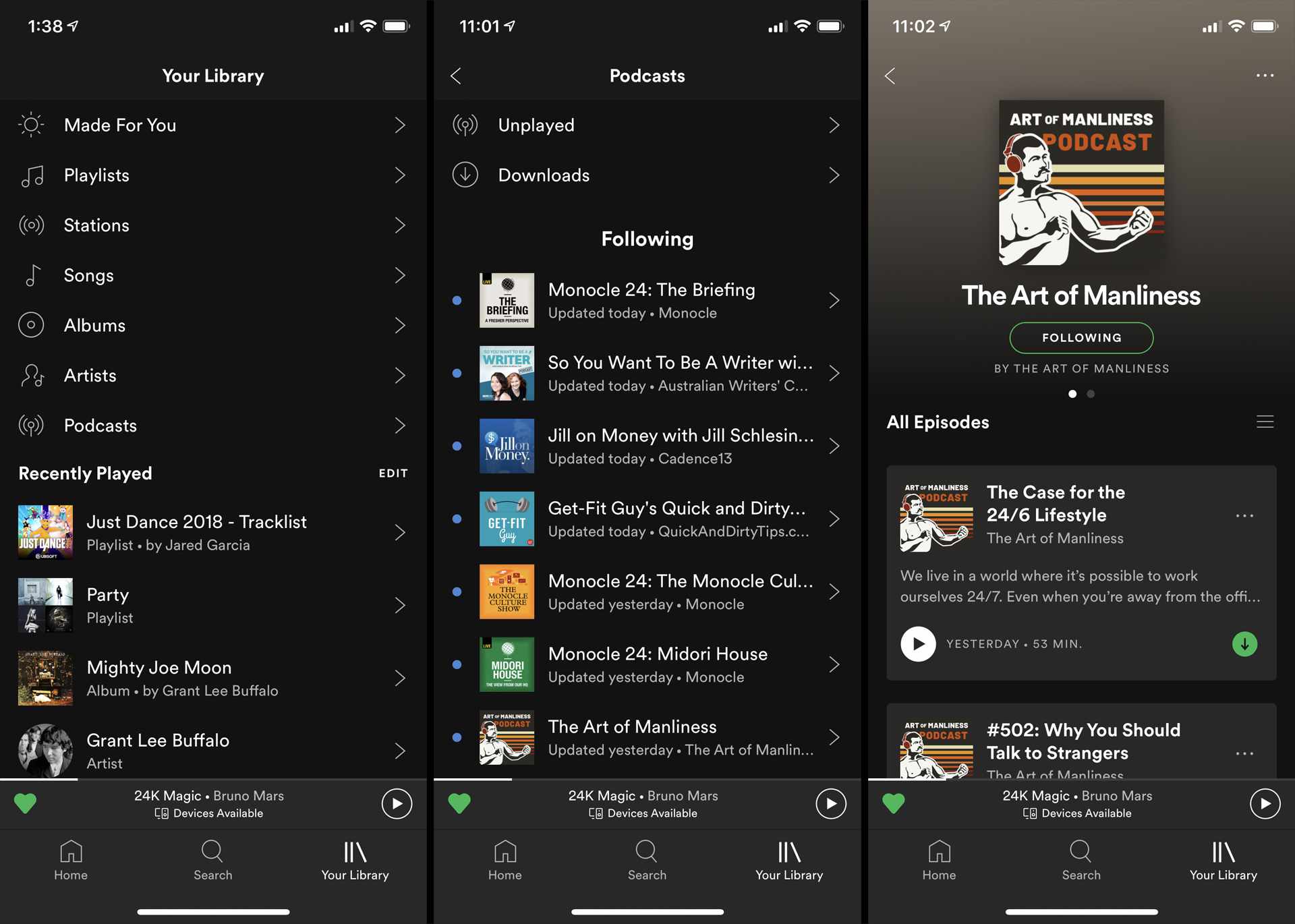
-
Nosturi Podcastit.
-
Napauta sen podcastin nimeä, josta haluat ladata jakson.
-
Vieritä jaksoluetteloa ja napauta alanuolikuvaketta jakson oikealla puolella ladataksesi sen laitteellesi. Voit myös ladata podcast-jakson Spotifysta napauttamalla jakson nimen vieressä olevaa ellipsiä ja napauttamalla Ladata ponnahdusvalikosta.
-
Kun jakso on ladattu, alanuolikuvake muuttuu vihreäksi. Ladatut jaksot voidaan toistaa podcast-jaksoluettelosta tai kautta Kirjastosi > Podcastit > Lataukset.
Luo Spotify-jono podcasteille
Spotifyn podcast-jaksoja ei voi lisätä tavallisiin soittolistoihin kuten kappaleita, mutta ne voidaan lisätä jonoosi, eräänlaiseksi väliaikaiseksi soittolistaksi, joka kertoo tarkalleen, mitä soitetaan seuraavaksi. Tästä voi olla hyötyä, jos tiedät etukäteen, mitä jaksoja haluat kuunnella, etkä halua vaihtaa podcasteja manuaalisesti kunkin jakson välillä. Voit tarkastella nykyistä jonoasi napauttamalla sovelluksen alareunassa parhaillaan toistettavaa pienennettyä kappaletta tai podcast-jaksoa ja napauttamalla sitten oikeassa alakulmassa olevaa kuvaketta, joka näyttää kolmelta vaakaviivalta. Jos haluat lisätä podcast-jakson jonoosi Spotify-sovelluksessa, napauta vain lisättävän jakson oikealla puolella olevaa ellipsiä ja napauta Lisää jonoon.
Kuinka Gimlet Media, Anchor ja Spotify toimivat yhdessä
Vuoden 2019 alussa Spotify osti Gimlet Median ja Anchorin. Gimlet Media on vakiintunut podcast-tuotantoyhtiö, kun taas Anchor on suosittu podcastien luonti-, julkaisu- ja kaupallistamispalvelu. Molemmat yhtiöt ovat jatkaneet toimintaansa kohtuullisen itsenäisesti hankinnan jälkeen, mutta luonnollisesti delegoivat osan resursseista uudelle emoyhtiölleen Spotifylle. Esimerkiksi Gimlet Media tuottaa joitain podcasteja yksinomaan Spotifylle, kun taas Anchorin taustalla olevaa teknologiaa käytetään parantamaan Spotifyn musiikin ja podcastien suoratoistopalvelun takana olevaa tekniikkaa.
Spotify podcastereille
Spotify for Podcasters -ohjelman avulla sisällöntuottajat voivat ladata podcasteja ja kerätä tuloja tilaajilta. Podcasterin ei tarvitse maksaa mitään sisältönsä isännöimisestä Spotifyssa, joten kun käyttäjä tilaa podcastin, sisällöntuottaja jättää lähes kaikki voitot. Koska Anchor-podcasting-alusta integroituu saumattomasti Spotifyn kanssa, sisällöntuottajien on helppo lisätä videoita, kyselyitä ja muita interaktiivisia työkaluja ollakseen vuorovaikutuksessa yleisönsä kanssa.
Podcastien kuuntelun edut Spotifyssa
On useita syitä, miksi jotkut ihmiset suosivat podcasteja Spotifyssa muihin palveluihin, kuten Stitcheriin, Google Podcasteihin ja Apple Podcasteihin, verrattuna.
- Vähemmän sovelluksia. Monilla ihmisillä on jo valmiiksi asennettuna Spotify-sovellus laitteelle musiikin kulutusta varten, joten jos he kuuntelevat siellä myös podcasteja, heidän ei tarvitse ladata toista sovellusta tai rekisteröityä lisäpalveluun.
- Yksinkertainen käyttöliittymä. Spotifyn käyttöliittymä on melko helppo ymmärtää verrattuna joihinkin muihin sovelluksiin, kuten Stitcher.
- Laitteen tuki. Spotifylla on tuki kaikissa tärkeimmissä älykaiuttimissa ja erilaisissa automalleissa iOS-, Android- ja Windows-laitteiden lisäksi.
- Podcastin löytö. Spotifyn algoritmi suosittelee säännöllisesti uusia podcasteja lataamiesi tai kuuntelemiesi aiempien jaksojen perusteella.